Šioje pamokoje parodysiu, kaip "Photoshop" programa galite lengvai koreguoti odos toną. Jei esate susipažinę su įvairiomis "Photoshop" funkcijomis ir taikote tinkamus metodus, galite gerokai patobulinti savo nuotraukas. Ši instrukcija padės aiškiai suprasti ir pritaikyti veiksmus, kurių reikia imtis, kad pasiektumėte norimą odos atspalvį.
Pagrindiniai dalykai
Kad sėkmingai pakeistumėte odos toną "Photoshop" programoje, reikia tik vienos korekcijos, kurią taikote naudodami gradacijos kreivę. Dėl apibrėžtos spalvų paletės galite užtikrinti, kad odos tonai atrodytų natūraliai ir patraukliai. Norimą rezultatą pasieksite vos keliais spustelėjimais ir korekcijomis.
Žingsnis po žingsnio vadovas
Norėdami pakoreguoti odos tonus "Photoshop" programoje, atlikite toliau nurodytus veiksmus:
Pirmiausia atidarykite vaizdą, kurio odos toną norite pakeisti. Šioje vietoje turėtumėte įsitikinti, kad naudojate tinkamo dydžio ir raiškos vaizdą. Atidarę vaizdą, apatiniame dešiniajame kampe ieškokite pataisymų. Čia pasirinkite gradacijos kreivę.
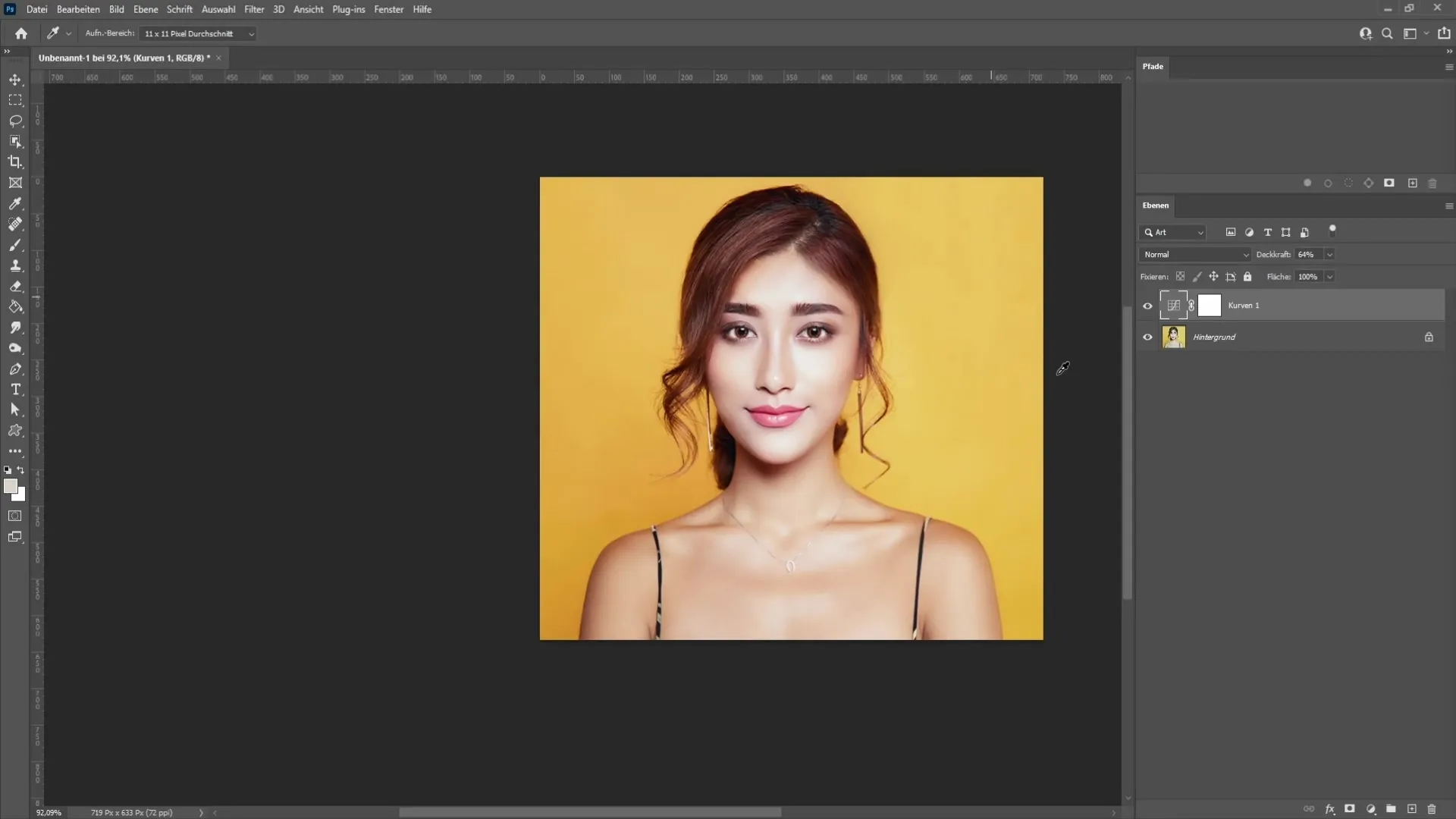
Kai tik spustelėsite gradavimo kreivę, pasirodys savybių langas, kuriame bus rodoma atitinkama gradavimo kreivė. Prieš tęsiant svarbu pasirinkti kairįjį sluoksnio kaukės simbolį. Taip užtikrinsite, kad neturėsite įtakos sluoksnio kaukei, ir taip išvengsite nereikalingų komplikacijų.
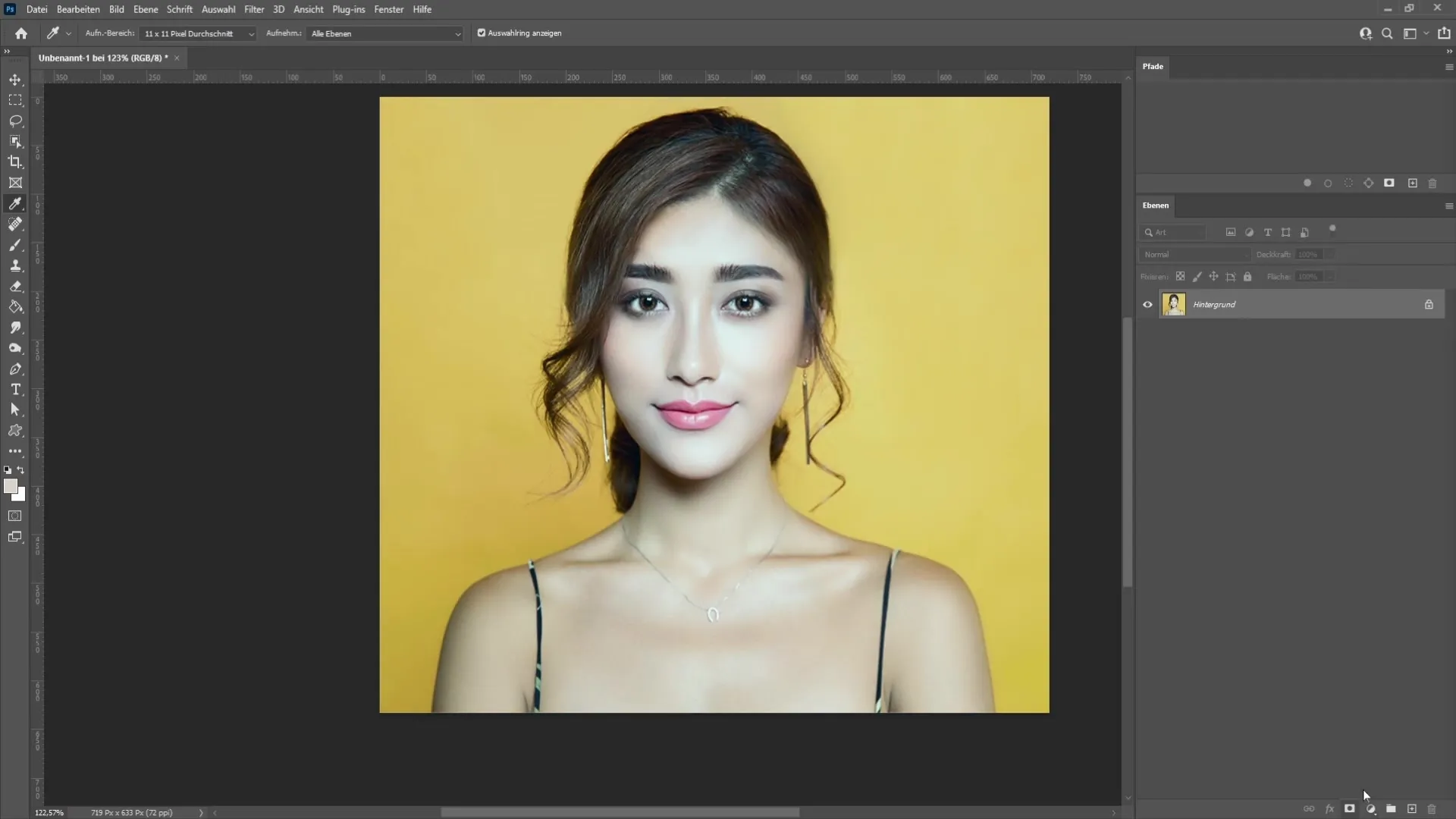
Kitame žingsnyje jums reikės konkretaus odos tono, kurį norite naudoti. Rekomenduoju naudoti spalvų paletę. Savo atveju naudoju svetainę, į kurią nuorodą pateikiu vaizdo įrašo apačioje. Joje rasite daugybę skirtingų odos atspalvių, kuriuos galite naudoti savo nuotraukoms. Pasirinkite norimą odos atspalvį, pavyzdžiui, aš naudoju antrąjį atspalvį iš kairės.

Norėdami pasirinkti odos toną, turite sumažinti "Photoshop" programą. Tai galite padaryti laikydami nuspaustą kairįjį pelės klavišą "Photoshop" viršuje ir vilkdami ekraną į kairę arba į dešinę. Dabar matysite, kad "Photoshop" programa sumažinta iki minimumo.
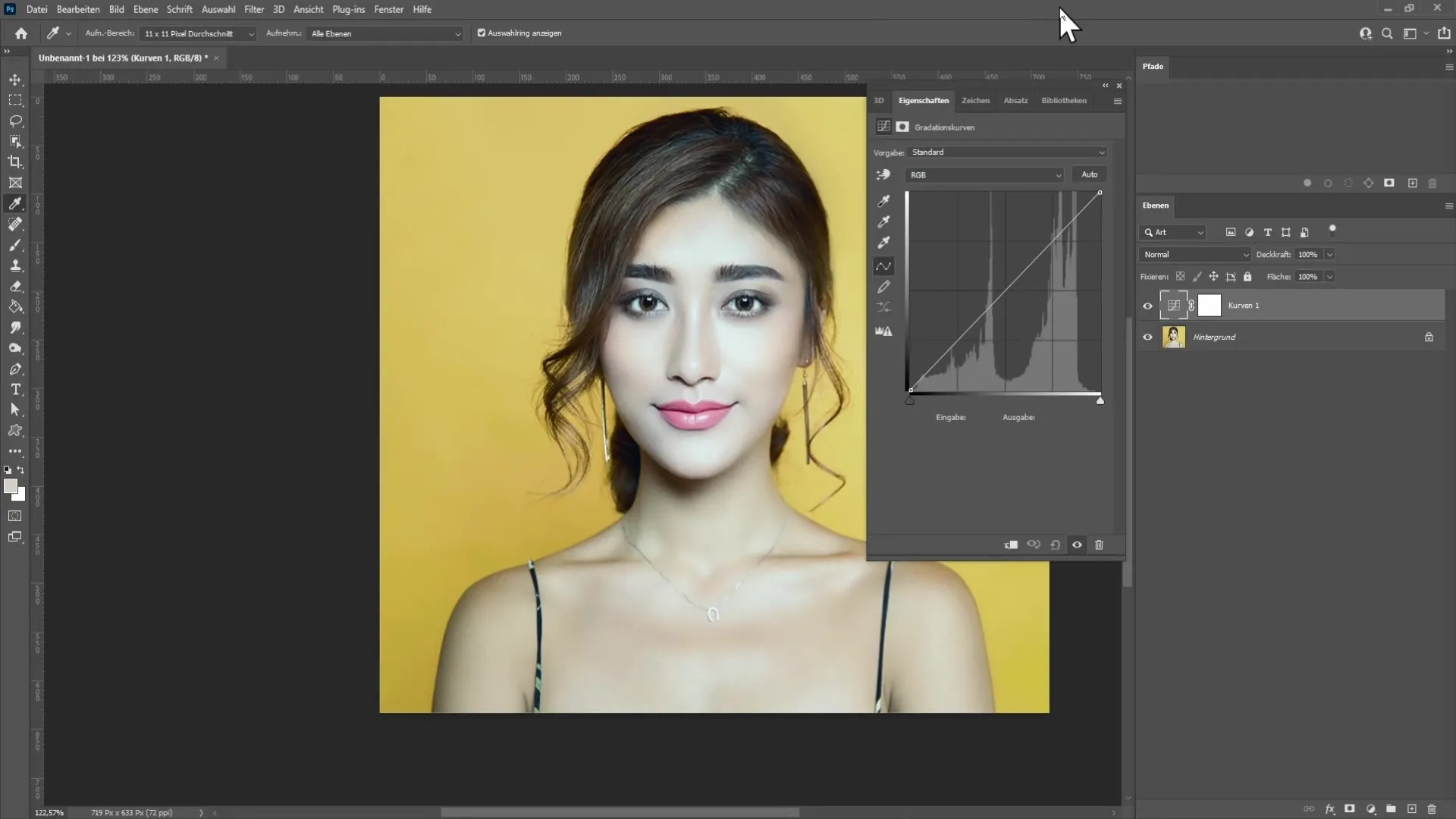
Dabar, kai matomas savybių langas, dukart spustelėkite centrinį akių lašiuką. Tai suaktyvins šį eyedropperį jūsų vaizdo peržiūroje. Pamatysite, kad pasirodys mažas eikliažodis. Šia pipete paspaudę kairįjį pelės klavišą spustelėkite atitinkamą spalvos lauką.
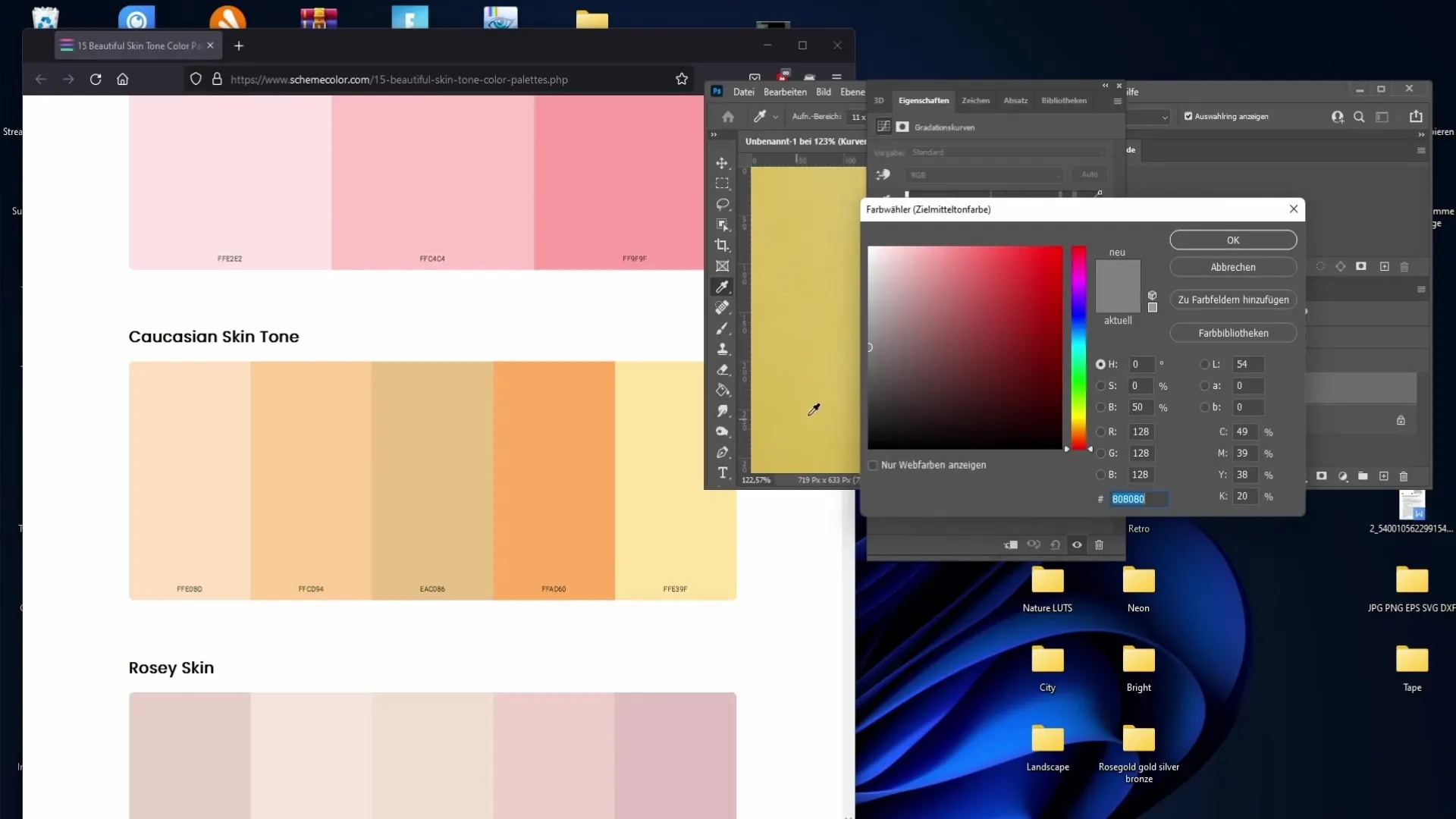
Pasirinkus spalvos lauką svarbu įsitikinti, kad raudonos, žalios ir mėlynos spalvos reikšmės nesiekia 255 reikšmės. Jei pasieksite šią reikšmę, reikės papildomai koreguoti spalvų toną, kad vėliau nekiltų problemų. Tačiau, pakoregavus šias vertes, spalva turėtų atrodyti gerai.
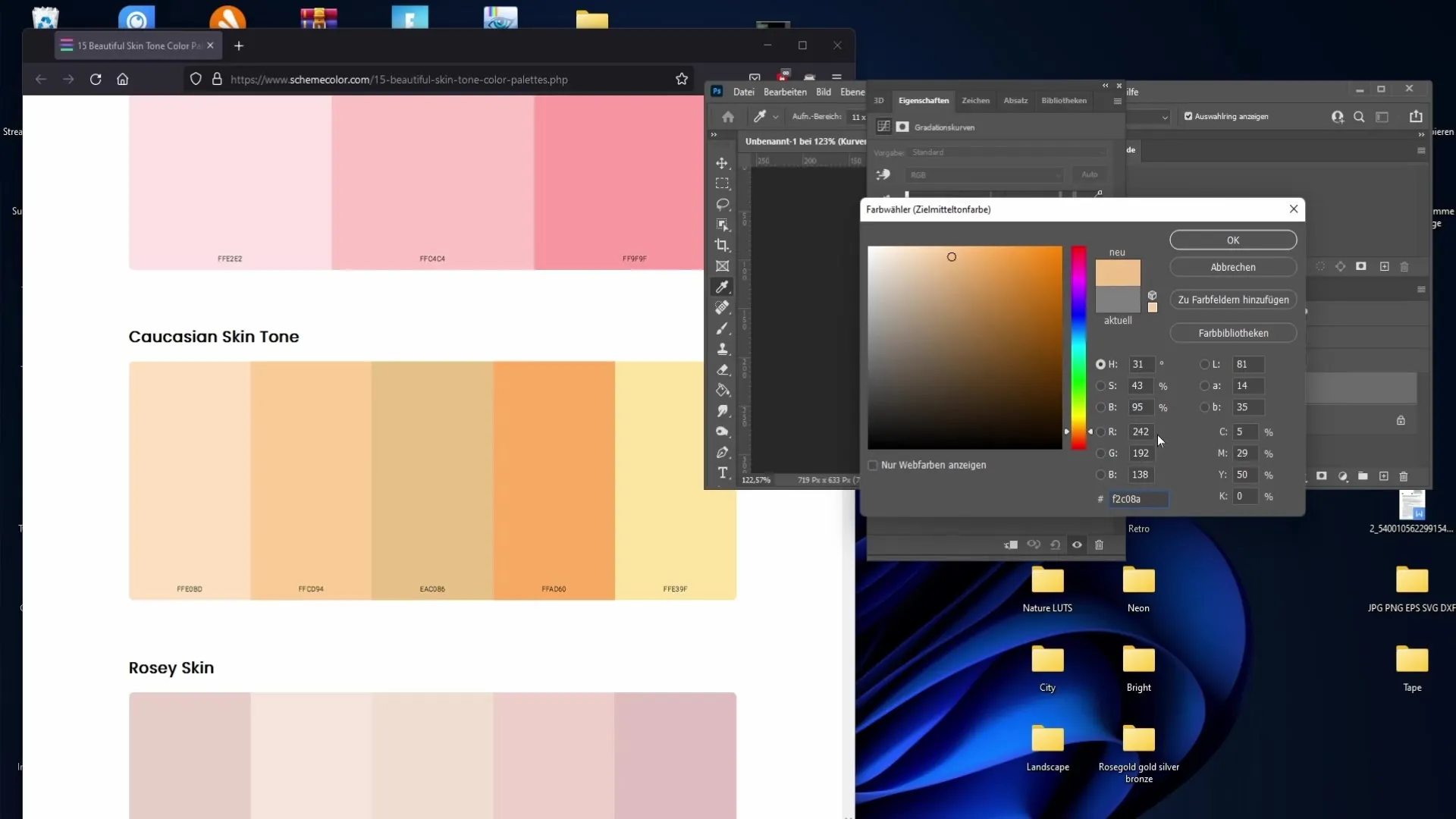
Kai būsite patenkinti pasirinkimu, spustelėkite "OK". Svarbu, kad spalvos neišsaugotumėte kaip tikslinės spalvos, todėl spustelėkite "Ne".
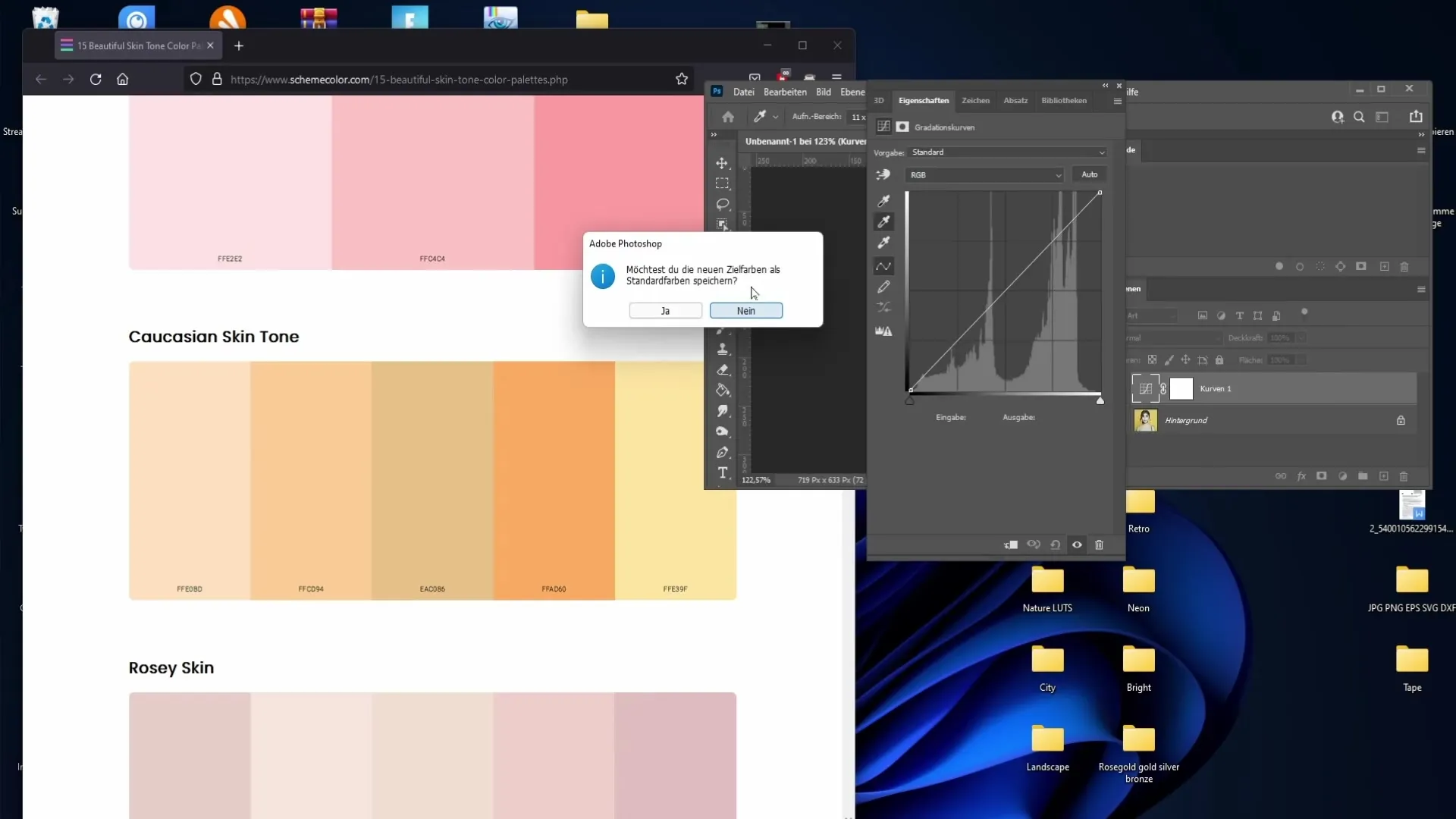
Dabar vėl galite padidinti "Photoshop" langą. Kitame žingsnyje reikia spustelėti centrinį akies krapštuką ir paveikslėlyje spustelėti odą. Gali būti, kad kai kuriose vietose nepasieksite idealaus rezultato. Tokiu atveju, norėdami pasiekti geriausią rezultatą, turėsite dar kartą spustelėti įvairias vaizdo dalis.
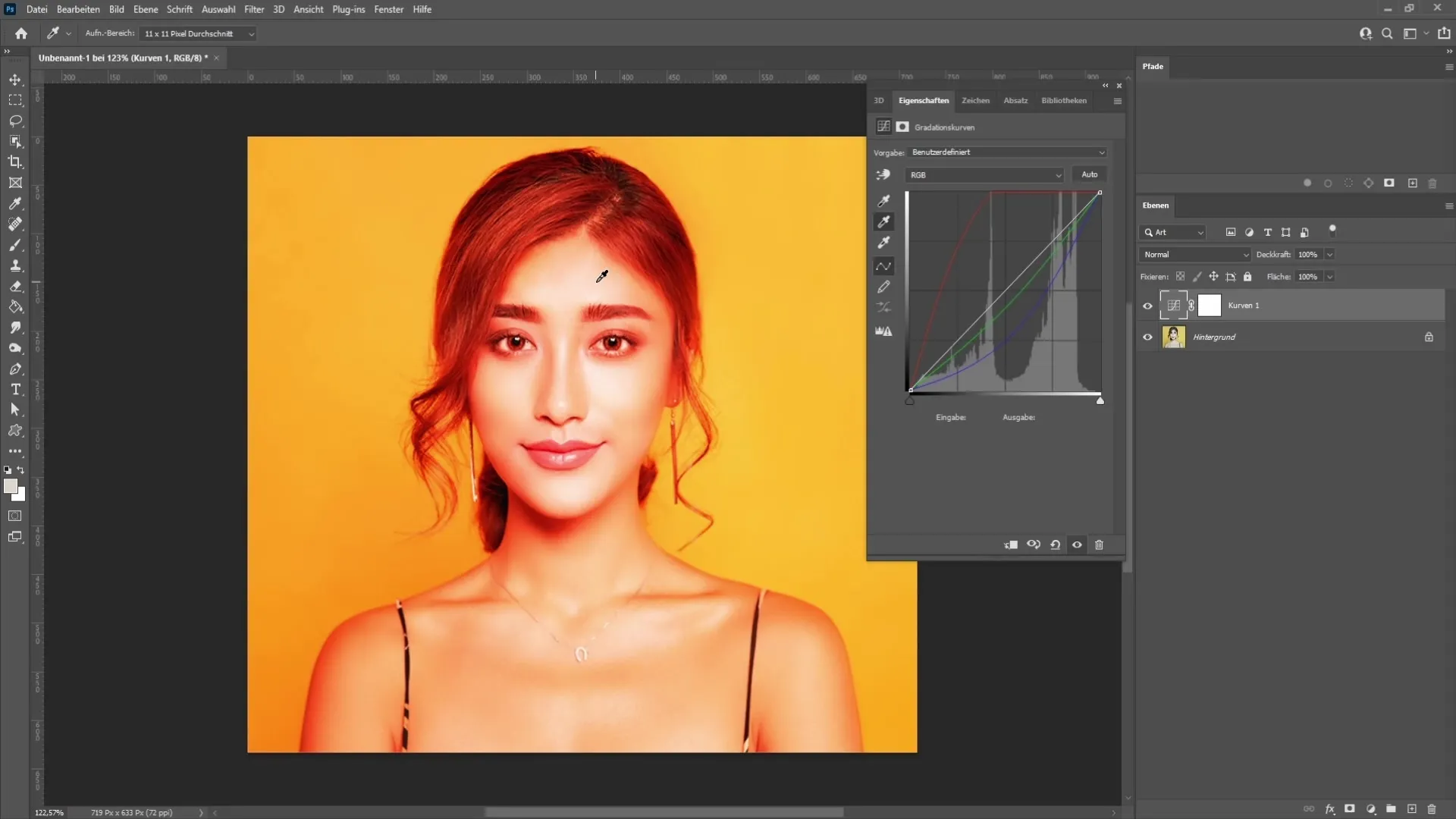
Jei raudoni tonai vis dar per stiprūs, pereikite prie raudonų tonų RGB skyriaus viršuje ir juos pakoreguokite vilkdami tašką šiek tiek žemyn. Įsitikinkite, kad nepersistengėte ir nepaveikėte baltų sričių.
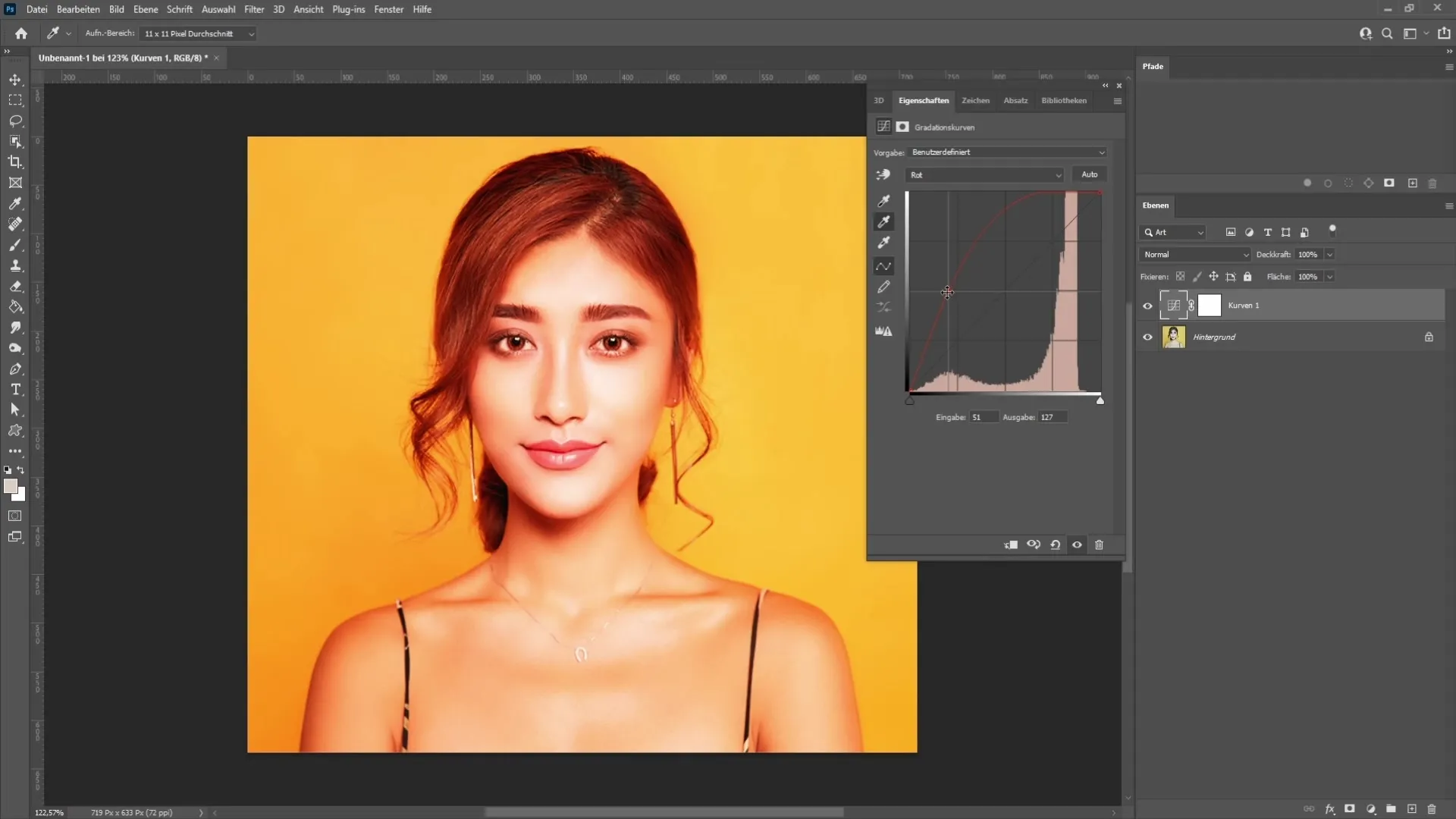
Dabar galite reguliuoti efekto nepermatomumą. Jei efektas atrodo per stiprus, galite tiesiog šiek tiek sumažinti nepermatomumą, kad pasiektumėte norimų rezultatų. Tai paprastas būdas optimizuoti odos atspalvius.
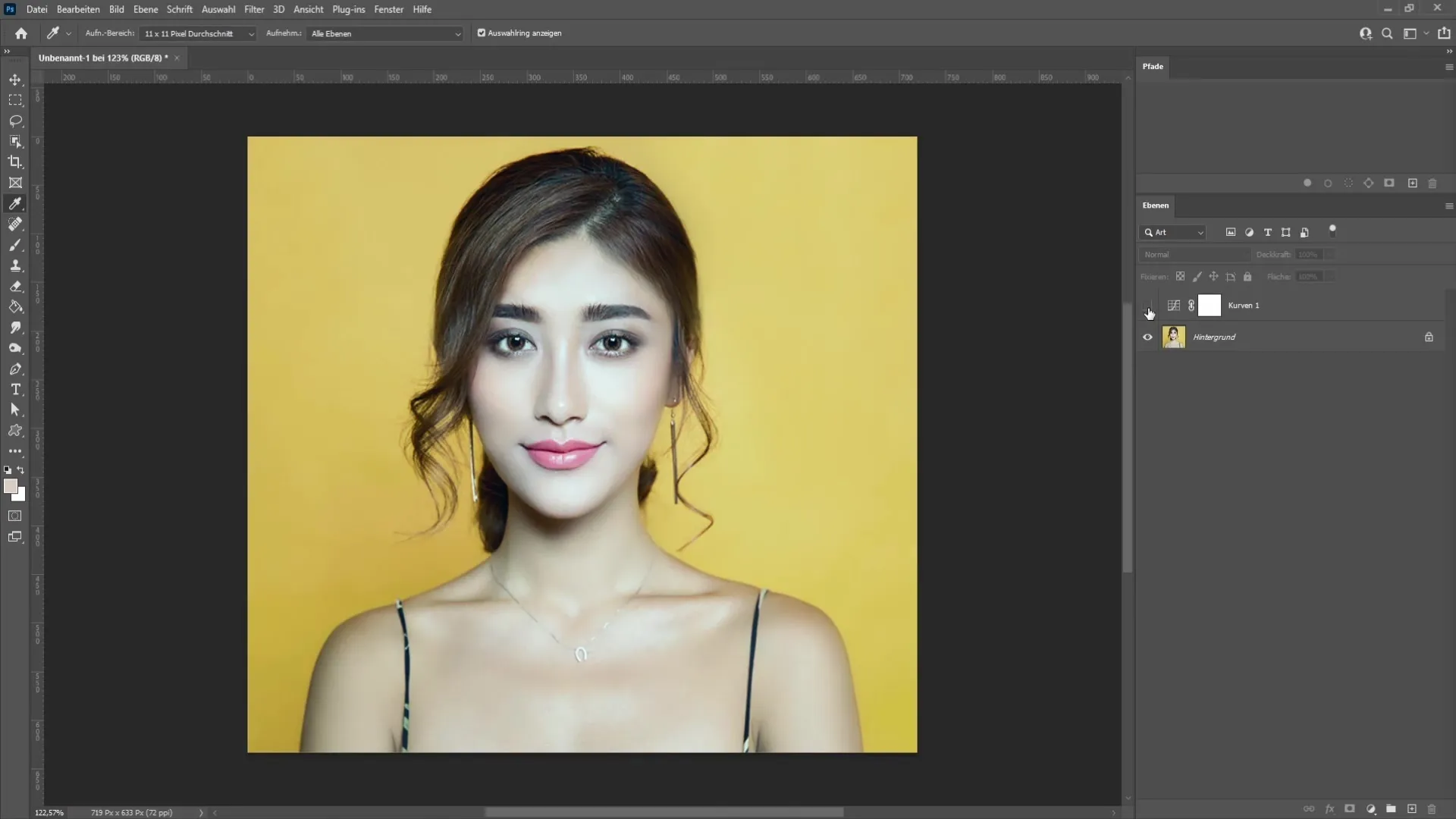
Apibendrinimas
Šiame žingsnis po žingsnio vadove sužinojote, kaip "Photoshop" programa lengvai koreguoti odos tonus. Nuo gradacijos kreivės pasirinkimo ir spalvų paletės naudojimo iki raudonų tonų ir nepermatomumo reguliavimo - visi žingsniai yra labai svarbūs siekiant tobulo galutinio rezultato.
Dažniausiai užduodami klausimai
Kaip "Photoshop" programoje rasti gradacijos kreivę?Gradacijos kreivę galite rasti "Photoshop" lango dešiniajame apatiniame dešiniajame kampe esančiame pataisymų sąraše.
Ką daryti, jei RGB spalvų reikšmė yra 255?Tokiu atveju turėtumėte toliau įsikišti į spalvų toną, kad ši reikšmė nebūtų pasiekta, ir taip išvengti vėlesnių problemų redaguojant.
Kaip galiu reguliuoti koregavimo nepermatomumą?Nepermatomumą galite reguliuoti sluoksnių skydelyje mažindami nepermatomumo vertę, kad sumažintumėte efekto intensyvumą.


